
パソコンとiPhoneをケーブルで接続しても、エクスプローラーに表示されないことがあります。今回はそんな場合の対処方法を紹介します。
エクスプローラーでiPhoneが表示されない
パソコンとiPhoneをつなぐケーブルを何度か抜き差ししていると、エクスプローラーに表示されなくなることがあります。iTunesでは認識されていても、なぜかエクスプローラーでは認識されません。
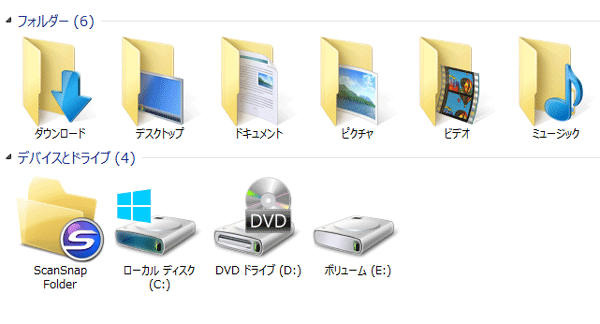
エクスプローラーの「PC」にiPhoneのアイコンが表示されない状態
パソコンを再起動すると、復活することもあるようです。しかし表示されなくなるたびに、パソコンを再起動するのは面倒ですね。そこで、もっとお手軽な方法を紹介します。
デバイスマネージャーでドライバを削除
エクスプローラーでiPhoneが表示されなくなったら、まずデバイスマネージャーを開いてください。デバイスマネージャーはコントロールパネルの「ハードウェアとサウンド」を開くと表示される、「デバイスとプリンター」欄にあります。
デバイスマネージャーを開くと、「ポータブルデバイス」の「Apple iPhone」が警告アイコン付きで表示されています。
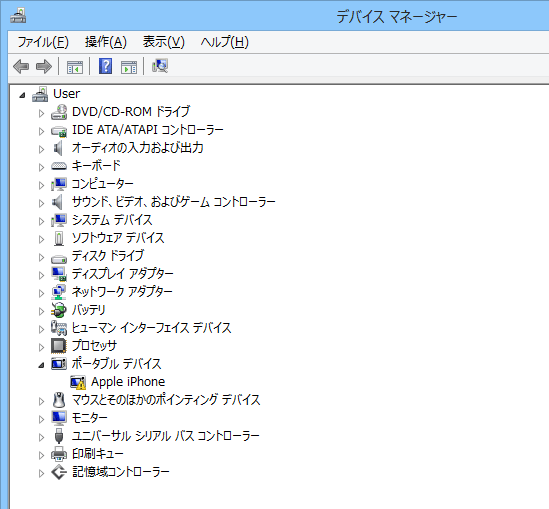
iPhoneが認識されない状態で「デバイスマネージャー」を開くと、「ポータブルデバイス」の「Apple iPhone」に警告アイコンが付いています
この項目を右クリックして、メニューから「削除」を選びます。
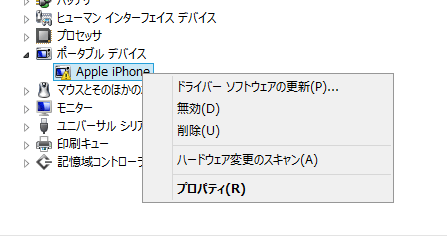
「Apple iPhone」の右クリックメニューから「削除」をクリック
確認画面が表示されたら「OK」をクリックします

「警告:システムからこのデバイスを削除しようとしています。」と表示されたら「OK」をクリック
iPhoneのケーブルをつなぎ直す
デバイスのアンインストールが終わったら、パソコンとiPhoneをつないでいるケーブル抜いてから、もう一度挿してください。自動的にドライバーがインストールされ、iPhoneが認識されるはずです。
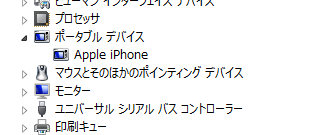
ケーブルを挿し直すと、デバイスマネージャーの警告アイコンが消え正しく認識されます
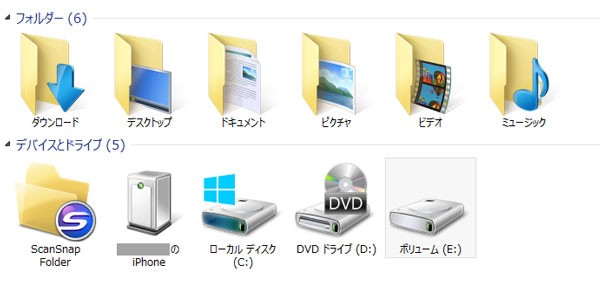
エクスプローラーにiPhoneのアイコンが表示されるようになりました
それでも認識されない場合はiTunesの再インストール
上記の作業でもiPhoneが表示されない場合は、パソコンからiTunesをアンインストールしたあと、もう一度インストールしてください。
リンク
- iTunesダウンロードページ(Apple公式サイト)
なお、iPhoneの認識には「Apple Mobile Device」と「Bonjourサービス」、「iPos Service」の3つのサービスが実行されている必要があります。システムの管理画面やシステム構成から無効にしている場合は、この3つを有効にしてください。
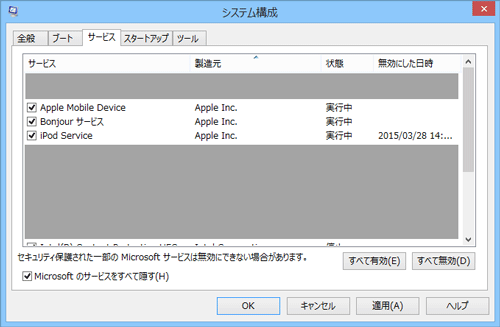
「システム構成」のサービスで、プログラムが稼働しているかを確認できます。システム構成を開く場合は、「ファイル名を指定して実行」から「msconfig」と入力してください
充電専用ケーブルではデータ通信ができない
iPhoneに付属の純正ケーブルであれば問題ありませんが、別途購入した充電専用のLightning(ライトニング)ケーブルでは、パソコンとデータをやり取りできません。データ通信対応のケーブルを利用してください。

